
環境配置
wxPython: sourceforge項目頁https://sourceforge.net/projects/py2exe/files/py2exe/0.6.9/
下載后雙擊安裝即可,安裝程序會自動安裝到對應pythonScripts下。
py2exe:官方下載主頁https://www.wxpython.org/download.php
同樣雙擊即可安裝,注意下載要對應使用的Python版本。
下面分別示例說明wxPython和py2exe的簡單使用。
基本示例
文件名:wxTest.py:
# -*- coding: cp936 -*- '''MainWindow類完成最簡單的編輯功能,添加一個主菜單,兩個子菜單(about和exit)''' import wx class MainWindow(wx.Frame): '''定義一個窗口類''' def __init__(self, parent, title): wx.Frame.__init__(self, parent, title=title, size=(300, 300)) self.control = wx.TextCtrl(self, style=wx.TE_MULTILINE) self.setupMenuBar() self.Show(True) def setupMenuBar(self): self.CreateStatusBar() menubar = wx.MenuBar() menufile = wx.Menu() mnuabout = menufile.Append(wx.ID_ABOUT, '&About', 'about this shit') mnuexit = menufile.Append(wx.ID_EXIT, 'E&xit', 'end program') menubar.Append(menufile, '&File') #事件綁定 self.Bind(wx.EVT_MENU, self.onAbout, mnuabout) self.Bind(wx.EVT_MENU, self.onExit, mnuexit) self.SetMenuBar(menubar) def onAbout(self, evt): '''點擊about的事件響應''' dlg = wx.MessageDialog(self, 'This app is a simple text editor', 'About my app', wx.OK) dlg.ShowModal() dlg.Destroy() def onExit(self, evt): '''點擊退出''' self.Close(True) app = wx.App(False) frame = MainWindow(None, 'Small Editor') app.MainLoop() #循環監聽事件
編輯好改文件后,使用py2exe將Python腳本編譯成Windows可執行文件,這樣就不需要Python解釋器了。要使用py2exe,首先要編寫一個編譯腳本,然后通過Python運行編譯腳本即可將其他的腳本編譯成可執行文件。以下實例是將要編譯成可執行文件的腳本,文件名:setup.py
import distutils import py2exe distutils.core.setup(windows=['wxTest.py'])
在setup.py中除了導入必需的模塊以外,只有一條語句:
distutils.core.setup(windows=['wxTest.py'])
方括號中就是要編譯的腳本名,前邊的windows 表示將其編譯成GUI程序。如果要編譯命令行界面的可執行文件,只要將windows改為console,如果需要將腳本編譯成Windows服務,則可以使用service選項。
都編輯好之后,將wxTest.py和setup.py放在同一個路徑下,cmd進入該路徑,輸入:
setup.py py2exe
error: MSVCP90.dll: No such file or directory
ImportError: No module named sip
setup.py py2exe --includes sip
運行結束之后,會在路徑下生成dist和 build兩個目錄。其中dist目錄中就是編譯生成的文件。如果要在其他未安裝Python的機器上運行編譯好的程序,只要將dist目錄復制到其他機器上即可。雙擊運行wxTest.exe,如圖:
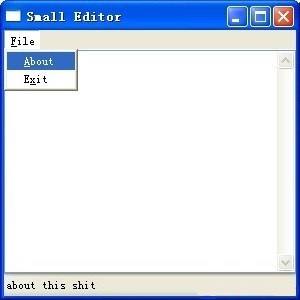
使用wxPython建立一個計算文件md5的GUI工具
小工具最終是下面這個樣子,將文件拖到上面會自動計算其md5與size
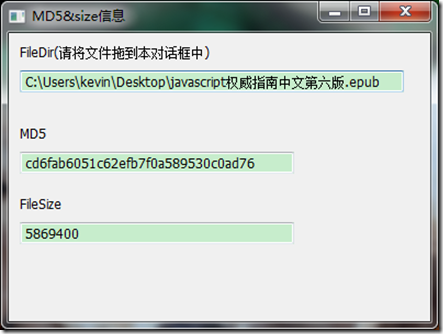
下面是全部的代碼
#coding:gbk
import wx
import optparse
import time,hashlib
import threading
import os
def checkMD5(pefile):
try:
f = open(pefile,'rb')
data = f.read()
m = hashlib.md5()
m.update(data)
f.close()
return m.hexdigest()
except:
return 'error'
def getFileSize(filename):
try:
size = int(os.path.getsize(filename))
return size
except:
return 'error'
#線程函數
class FuncThread(threading.Thread):
def __init__(self, func, *params, **paramMap):
threading.Thread.__init__(self)
self.func = func
self.params = params
self.paramMap = paramMap
self.rst = None
self.finished = False
def run(self):
self.rst = self.func(*self.params, **self.paramMap)
self.finished = True
def getResult(self):
return self.rst
def isFinished(self):
return self.finished
def doInThread(func, *params, **paramMap):
t_setDaemon = None
if 't_setDaemon' in paramMap:
t_setDaemon = paramMap['t_setDaemon']
del paramMap['t_setDaemon']
ft = FuncThread(func, *params, **paramMap)
if t_setDaemon != None:
ft.setDaemon(t_setDaemon)
ft.start()
return ft
class FileDropTarget(wx.FileDropTarget):
def __init__(self, filetext,md5tx,filesizetx):
wx.FileDropTarget.__init__(self)
self.filepath = filetext
self.md5tx = md5tx
self.filesizetx = filesizetx
def OnDropFiles(self, x, y, fileNames):
filename = fileNames[0].encode('gbk')
print filename
print type(filename)
self.filepath.SetValue(filename)
md5 = doInThread(checkMD5,filename)
filesize = doInThread(getFileSize,filename)
while True:
if not md5.isFinished():
time.sleep(0.5)
else:
self.md5tx.SetValue(md5.getResult())
break
while True:
if not filesize.isFinished():
time.sleep(0.5)
else:
self.filesizetx.SetValue(str(filesize.getResult()))
break
class Frame(wx.Frame): #Frame 進行初始化
def __init__(self,title):
wx.Frame.__init__(self,None,title=title,size = (400,300))
boxSizer = wx.BoxSizer(wx.VERTICAL)
self.panel = wx.Panel(self)
# boxSizer.Add(self.panel,1,wx.EXPAND|wx.ALL) #wx.ALL 周圍的距離,EXPAND擴充到全部
filepath = wx.StaticText(self.panel,-1,"FileDir(請將文件拖到本對話框中)")
filetext = wx.TextCtrl(self.panel,-1,"",size=(350,20))
md5st = wx.StaticText(self.panel,-1,"MD5")
md5tx = wx.TextCtrl(self.panel,-1,size=(250,20))
filesizest = wx.StaticText(self.panel,-1,'FileSize')
filesizetx = wx.TextCtrl(self.panel,-1,size=(250,20))
# hashst = wx.StaticText(self.panel,-1,'Hash')
# hashtx = wx.TextCtrl(self.panel,-1,size=(250,20))
boxSizer.Add(filepath,0,wx.EXPAND|wx.LEFT|wx.TOP,border=10)
boxSizer.Add(filetext,0,wx.LEFT|wx.TOP,border=10)
boxSizer.Add((-1,20))
boxSizer.Add(md5st,0,wx.LEFT|wx.TOP,border=10)
boxSizer.Add(md5tx,0,wx.LEFT|wx.TOP,border=10)
boxSizer.Add((-1,10))
boxSizer.Add(filesizest,0,wx.LEFT|wx.TOP,border=10)
boxSizer.Add(filesizetx,0,wx.LEFT|wx.TOP,border=10)
# boxSizer.Add((-1,10))
# boxSizer.Add(hashst,0,wx.LEFT|wx.TOP,border=10)
# boxSizer.Add(hashtx,0,wx.LEFT|wx.TOP,border=10)
dropTarget = FileDropTarget(filetext,md5tx,filesizetx)
self.panel.SetDropTarget( dropTarget )
self.panel.SetSizer(boxSizer)
class App(wx.App): ##繼承wx.App
def OnInit(self): ##還沒有調起來的時候讀取初始化
self.frame = Frame('MD5&size信息')
self.frame.Centre()
self.frame.Show(True)
return True
def killSelf(evt = None):
os.system('taskkill /F /T /PID %d >NUL 2>NUL' % win32process.GetCurrentProcessId())
if __name__ == '__main__':
parser = optparse.OptionParser()
parser.add_option('-x', '--no-update', dest = 'test', action = 'store_true', help = 'start without update')
parser.add_option('-t', '--no-update-test', dest = 'test2', action = 'store_true', help = 'start without update debug')
options, args = parser.parse_args()
if options.test:
print("-x param")
if options.test2:
print("-t param")
App(redirect = False).MainLoop()
一點點的解釋:
class App與App().MainLoop()是固定寫法,在class App下有一個def OnInit方法來初始化主的Frame,將其居中并且Show()出來,沒什么好說的,主要看一下Frame的定義
這個小工具使用的是boxSizer來布局,為了簡單我只使用了一個boxSizer,將里面的所有控件采用VERTICAL(垂直)的方式來布局,如果想要將MD5與后面的文本框放在同一行,那么就需要添加一個水平的boxSizer,然后那將這個水平的boxSizer再放入主的boxSizer
boxSizer = wx.BoxSizer(wx.VERTICAL) #初始化一個垂直的boxSizer,也是整個框架的主Sizer self.panel = wx.Panel(self) #初始化一個panel,這個panel是放了放之后的控件的 filepath = wx.StaticText(self.panel,-1,"FileDir(請將文件拖到本對話框中)") filetext = wx.TextCtrl(self.panel,-1,"",size=(350,20)) md5st = wx.StaticText(self.panel,-1,"MD5") md5tx = wx.TextCtrl(self.panel,-1,size=(250,20)) filesizest = wx.StaticText(self.panel,-1,'FileSize') filesizetx = wx.TextCtrl(self.panel,-1,size=(250,20))
boxSizer.Add(filepath,0,wx.EXPAND|wx.LEFT|wx.TOP,border=10)
將filepath加入到主的boxSizer中,這里一開始我有一些困惑,一開始我一直以為先將所有的控件放入到panel中,然后再將panel放入到boxSizer中,但是這樣是不對的,而應該是直接就入到boxSizer中,將該控件的父類設置為panel,之后就沒有將panel放入boxSizer這一步操作,wx.LEFT|wx.TOP,border=10 這個參數表示的是該控件距離上來左各有10個像素的距離,再使用wx.EXPAND來使其充分的填充其所在的區域,我曾經想,可否設置成距離上10px,左20px,但是貌似不能這樣設置,Add函數里只能有一個border參數,換句話說只能設置相同的數值,之后我再找找是否可以實現。
boxSizer.Add((-1,20)) #這個是添加一個空距離,距離上20px dropTarget = FileDropTarget(filetext,md5tx,filesizetx) self.panel.SetDropTarget( dropTarget )
這個是放該窗口類添加一個拖拽方法,也是比較固定的寫法
上面的class FileDropTarget中的__init__與OnDropFiles方法也是固定的方法,只是里面的處理函數不同。
wxPython中的一些style與flag等參數在布局中使用需要一些經驗,還有它的很多控件和與之綁定的方法,要想熟練掌握還需要下一些工夫,下面兩個網站算是介紹比較詳細,要多多查閱
聲明:本網頁內容旨在傳播知識,若有侵權等問題請及時與本網聯系,我們將在第一時間刪除處理。TEL:177 7030 7066 E-MAIL:11247931@qq.com
